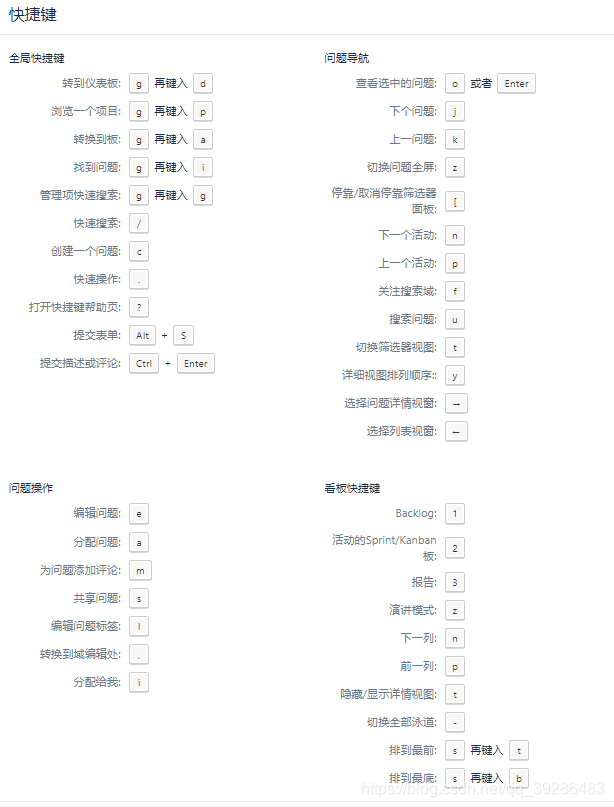
JIRA的快捷键一览
最新推荐文章于 2024-04-30 21:02:19 发布
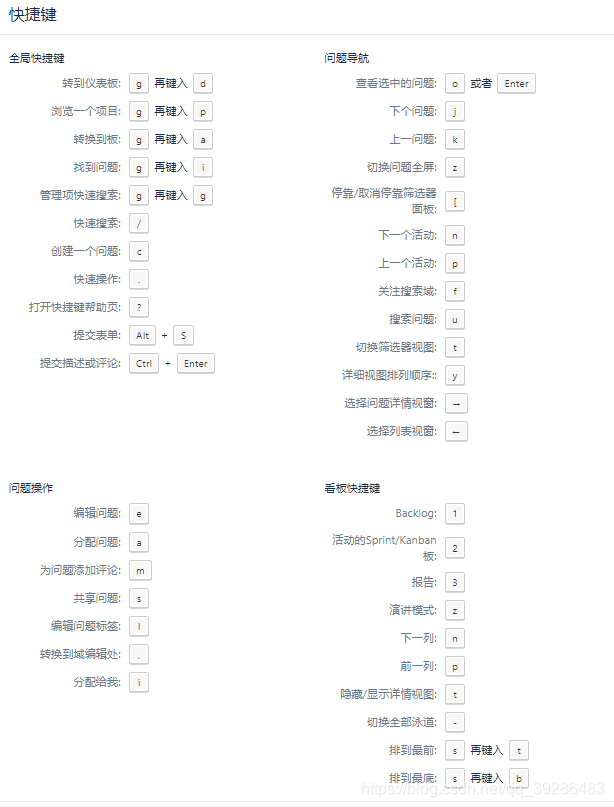
 153
153











 被折叠的 条评论
为什么被折叠?
被折叠的 条评论
为什么被折叠?


